怎么在Win10开机登录欢迎界面添加个性化的文字呢,相信很多朋友都不知道,下面小编整理了相关方法,让你的电脑更加个性化。Win10默认没有这项设置的,我们需要去注册表里修改。
开机登录效果:
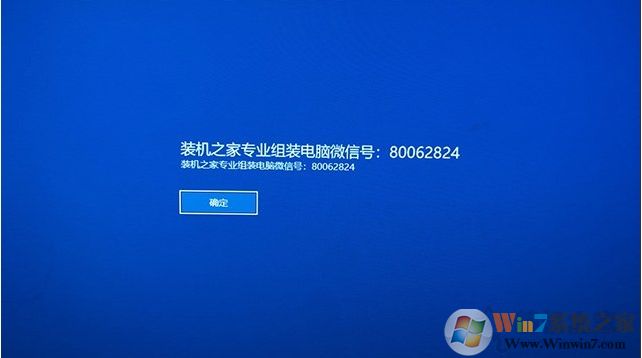
Win10登录界面添加欢迎文字步骤:
1、首先我们鼠标右键点击“开始菜单”,弹出菜单之后,我们选择“运行”,如下图所示。
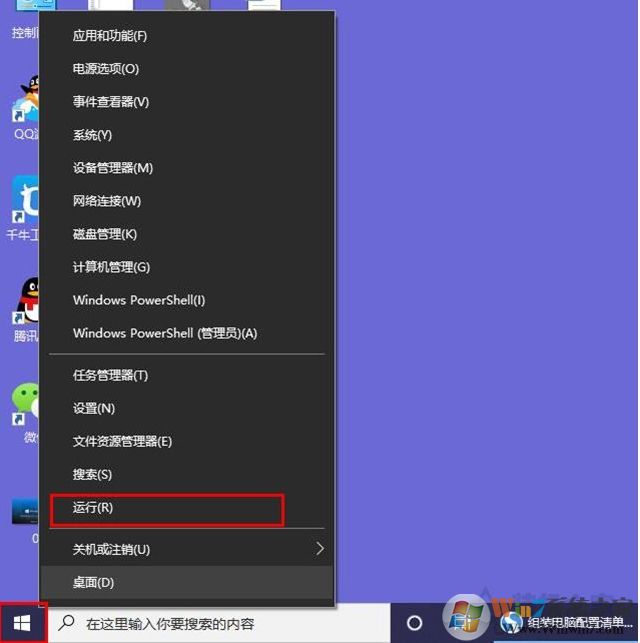
2、我们在运行中输入“regedit”命令,如下图所示。
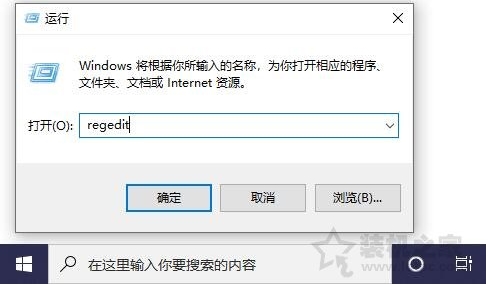
3、在注册表编辑器的界面中,我们展开路径为:
HKEY_LOCAL_MACHINE/SOFTWARE/Microsoft/Windows NT/CurrentVersion/Winlogon;
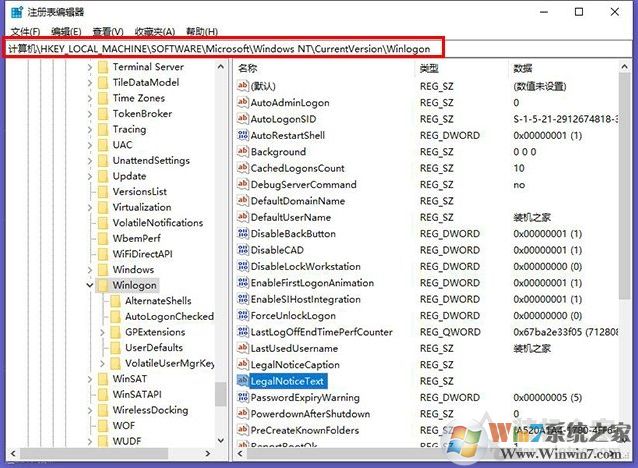
4、我们修改将LegalNoticeCaption和LegalNoticeText两个项目双击进入,然后把数值数据改成你要显示的文字,两项可以不一样。
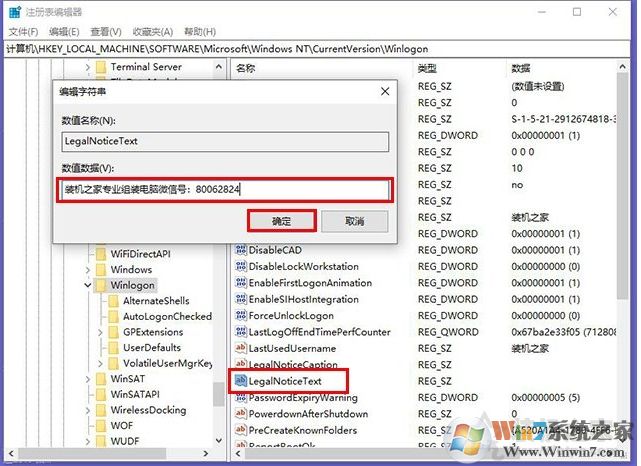
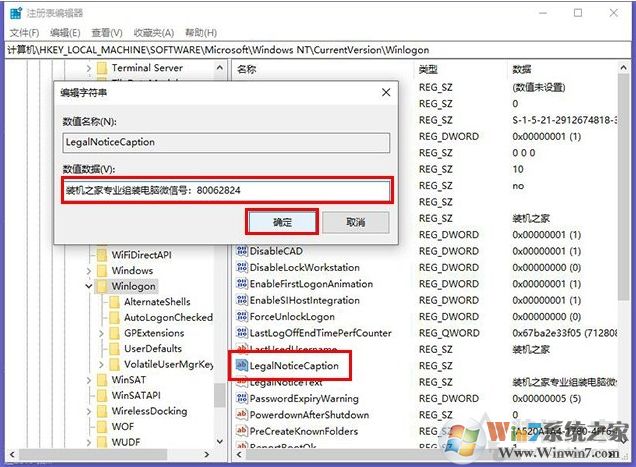
注意:LegalNoticeCaption中填写的内容为正常字体为正常显示,而LegalNoticeText显示的字体较小,注意两个都一定要填写设置,不然开机界面也会无法显示。